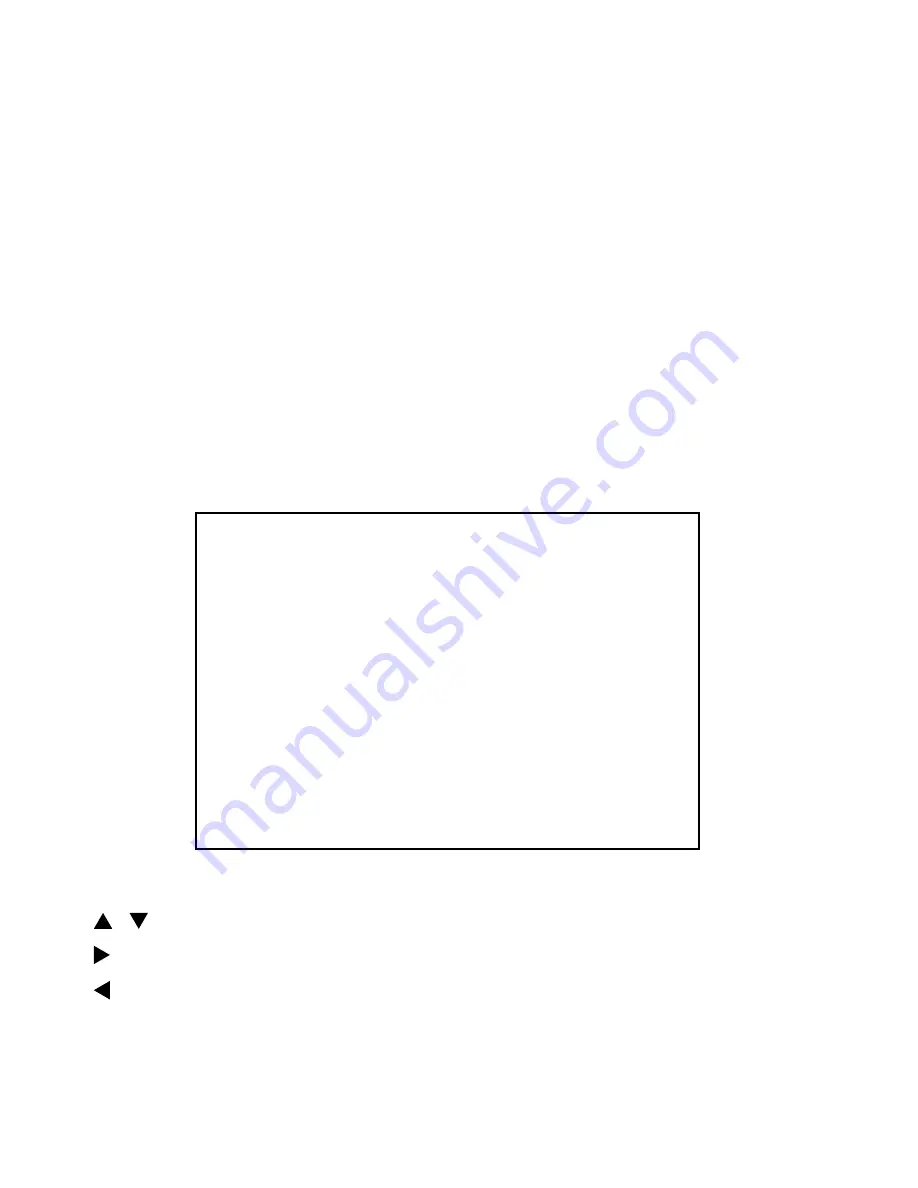
34
ALL DATA WILL BE DELETED! (ALLE DATEN WERDEN
GELÖSCHT!)
ARE YOU SURE? (SIND SIE SICHER?)
NO (NEIN)
YES (JA)
3.7.4 Dome initialisieren (Initialize Dome)
Wenn Sie diesen Menüpunkt aufrufen, wird die unten dargestellte Warnmeldung
angezeigt.
Die Dome-Initialisierung ist für die Dome-Daten verfügbar (Preset, Auto-Scan, Tour).
Die Kameraeinstellungen werden nicht initialisiert.
/ : Cursor nach oben oder unten bewegen
: Auswählen
/
ESC
: Aktuelles Menü ohne Durchführung der Initialisierung verlassen
Die Parkfunktion kann so gewählt werden, dass die Kamera automatisch eine
Festposition (PRESET), einen Überwachungsablauf (TOUR) oder eine Bereichsabfahrt
(AUTO SCAN) ausführt, wenn das Bediengerät für eine vorgegebene Zeit keine Steu-
erbefehle gesendet hat. Beispiel: Wenn der
Joystick
0 Sekunden nicht betätigt
wird, schwenkt die Kamera in Festposition .
Summary of Contents for EDMC-142
Page 76: ...76...
















































